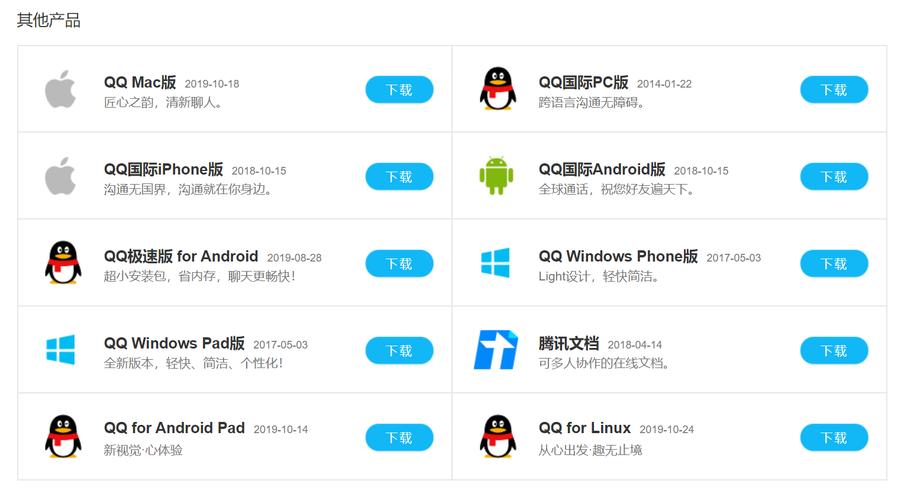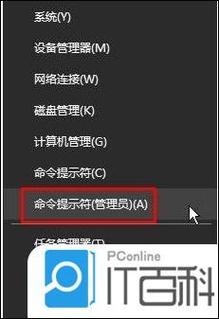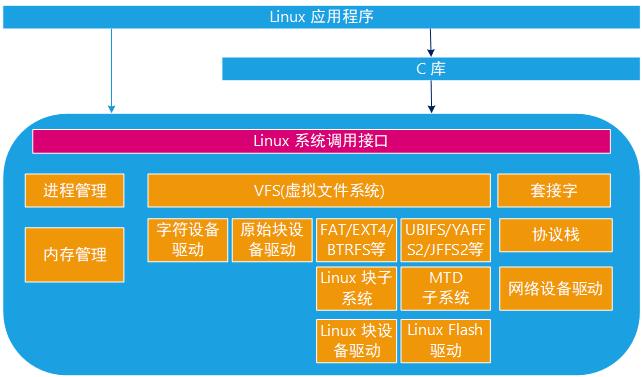1. 命令提示符(Command Prompt): 打开命令提示符(在开始菜单中搜索`cmd`)。 输入`python`,然后按回车键,进入Python交互式环境。 在提示符后输入Python代码,然后按回车键执行。
2. IDLE: Python安装时通常会附带一个名为IDLE的集成开发环境。 打开IDLE,在交互式环境中输入代码并执行。 或者,你可以创建一个新的Python文件,保存并运行。
3. Visual Studio Code: 这是一个流行的代码编辑器,支持多种编程语言,包括Python。 下载并安装Visual Studio Code。 安装Python扩展(在扩展市场中搜索`Python`)。 打开一个新的Python文件,输入代码,然后按`F5`或点击运行按钮执行。
4. 其他代码编辑器: 除了Visual Studio Code,还有许多其他支持Python的代码编辑器,如Sublime Text、Atom等。 安装这些编辑器,并安装相应的Python插件。
5. 通过脚本运行: 将Python代码保存为`.py`文件。 在命令提示符或PowerShell中,导航到该文件的目录。 输入`python 文件名.py`,然后按回车键执行。
6. 在线平台: 你还可以使用在线的Python执行环境,如Repl.it、Jupyter Notebook等。 在这些平台上,你可以在浏览器中直接编写和运行Python代码。
选择哪种方法取决于你的个人偏好和需求。如果你是初学者,可能从IDLE或Visual Studio Code开始会更方便一些。如果你需要更强大的功能和灵活性,可以考虑使用Visual Studio Code或其他更高级的代码编辑器。
Windows系统全面指南:从安装到日常使用
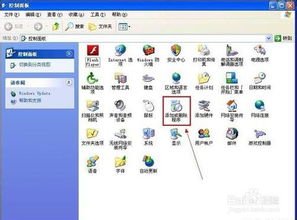
一、Windows系统安装
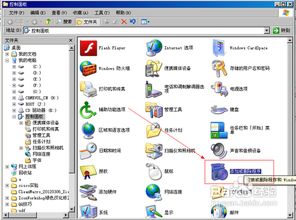
1. 确保硬件兼容性
在安装Windows系统之前,首先需要确认您的电脑硬件是否满足系统要求。一般来说,Windows 10的最低配置要求为1GHz或更快的处理器、1GB RAM(32位)或2GB RAM(64位)、16GB可用硬盘空间等。您可以通过查看电脑的硬件信息来确认是否满足要求。
2. 准备安装介质
安装Windows系统需要使用安装介质,如ISO镜像文件、DVD光盘或USB闪存盘。您可以从微软官方网站下载Windows 10的ISO镜像文件,然后使用工具将其烧录到DVD或制作成可启动的USB盘。
3. 安装过程
将安装介质插入电脑,重启电脑并进入BIOS设置,调整启动顺序,使电脑从安装介质启动。按照屏幕提示进行操作,完成Windows系统的安装。
二、Windows系统配置
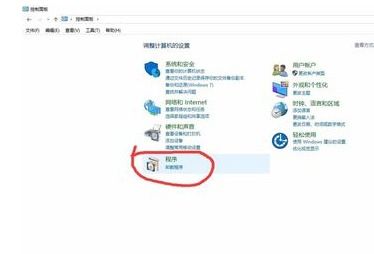
1. 设置用户账户
在安装完成后,您需要设置一个用户账户。您可以选择创建本地账户或Microsoft账户。本地账户仅限于当前电脑使用,而Microsoft账户则可以同步您的设置、文件和偏好设置到其他设备。
2. 设置网络连接
连接网络是使用Windows系统的基本需求。您可以通过有线或无线网络连接到互联网。在设置网络连接时,请确保输入正确的网络名称和密码。
3. 安装驱动程序
为了确保硬件设备正常工作,您需要安装相应的驱动程序。您可以通过Windows更新自动安装驱动程序,或者从硬件制造商的官方网站下载并手动安装。
三、Windows系统日常使用
1. 文件管理
Windows系统提供了强大的文件管理功能,您可以使用资源管理器来浏览、创建、复制、移动和删除文件和文件夹。此外,您还可以使用搜索功能快速找到所需的文件。
2. 程序安装与卸载
在Windows系统中,您可以通过控制面板或Windows Store来安装和卸载应用程序。在安装应用程序时,请确保选择可靠的来源,避免安装恶意软件。
3. 系统更新
为了确保系统的安全性和稳定性,请定期检查并安装系统更新。您可以通过Windows更新或设置中心来手动检查更新。
四、Windows系统维护
1. 磁盘清理
随着时间的推移,您的电脑中可能会积累大量的临时文件和垃圾文件。您可以使用磁盘清理工具来清理这些文件,释放磁盘空间。
2. 系统优化
为了提高电脑的性能,您可以使用系统优化工具来调整系统设置、清理启动项和卸载不必要的程序。
3. 病毒防护
安装可靠的杀毒软件是保护电脑免受病毒侵害的关键。请定期更新杀毒软件的病毒库,并定期进行全盘扫描。
通过以上介绍,相信您已经对如何在Windows系统上进行安装、配置以及日常使用有了全面的了解。希望本文能对您在使用Windows系统时提供帮助。